كيفية إزالة كلمة مرور تشغيل POST على أجهزة الكمبيوتر المحمولة وأجهزة الكمبيوتر الشخصية من HP
ال كلمة مرور تشغيل HP POST (اختبار التشغيل الذاتي) ميزة أمان تمنع المستخدمين غير المصرح لهم من تشغيل جهاز HP. كلمة المرور مطلوبة قبل أن يُحمّل جهاز الكمبيوتر نظام التشغيل. على الرغم من أن كلمة مرور HP Post Power-On مفيدة لتأمين نظامك، إلا أنها قد تُسبب لك الإزعاج إذا لم تعد بحاجة إليها لأسباب أمنية.
لذلك، قد تتساءل عن كيفية إزالة كلمة مرور تشغيل POST على جهاز الكمبيوتر المحمول أو الكمبيوتر الشخصي من HP بعد ضبطها. لا تقلق، سيشرح هذا الدليل كيفية إزالة كلمة مرور تشغيل POST من HP بطرق مختلفة.

في هذه المقالة:
الجزء 1: ما هي كلمة مرور تشغيل HP POST
يتم تخزين كلمة مرور HP POST Power-On في BIOS/UEFI، غالبًا في شريحة ذاكرة غير متطايرة على اللوحة الأم، مما يعني أنها تظل في مكانها حتى لو فقد الكمبيوتر الطاقة أو تمت إزالة البطارية، أو حتى إزالة الأقراص الصلبة.
غرض كلمة مرور تشغيل HP POST
تضمن كلمة مرور التشغيل POST للمستخدمين المصرح لهم فقط الوصول إلى النظام قبل تحميل نظام التشغيل. يتم ضبطها عادةً من خلال إعدادات BIOS/UEFI.
الجزء 2: كيفية إزالة كلمة مرور تشغيل HP POST على أجهزة HP
إذا نسيت كلمة مرور تشغيل HP POST أو كنت تريد إزالتها ببساطة، فهناك عدة طرق متاحة لك، وذلك وفقًا لتكوين نظام HP الخاص بك.
1. إزالة كلمة مرور HP POST في إعدادات BIOS/UEFI
أسهل طريقة لإزالة كلمة مرور تشغيل HP POST هي من خلال إعدادات BIOS/UEFI. ذلك لأن أنظمة HP تتيح للمستخدمين تعديل كلمة مرور POST مباشرةً في BIOS.
أوقف تشغيل جهاز HP وأعد تشغيله. عند ظهور شعار الجهاز على الشاشة، استمر بالضغط على F10 أو F2 للدخول إلى BIOS.
ابحث عن علامة التبويب "الأمان" أو "خيارات متقدمة". قد تجد هنا خيارًا يتعلق بكلمة مرور تشغيل HP POST. بعد ذلك، ابحث عن خيارات تتعلق بكلمة مرور المسؤول، أو كلمة مرور التشغيل، أو كلمة مرور التمهيد.
بمجرد تحديد الخيار، يمكنك تعطيل أو إزالة كلمة مرور تشغيل HP POST. للقيام بذلك، أدخل كلمة مرور تشغيل POST الحالية. تأكد من عدم نسيان كلمة المرور. يمكنك استخدام مدير كلمة السر لتخزينه.
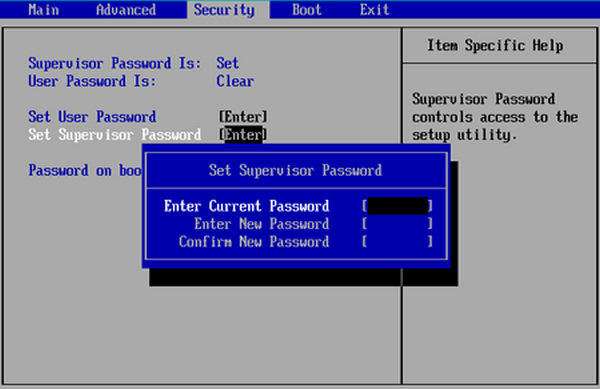
2. إعادة تعيين BIOS/UEFI باستخدام إزالة بطارية CMOS
إذا تعذر عليك الوصول إلى BIOS أو نسيت كلمة مرور التشغيل، فقد تحتاج إلى إعادة ضبط BIOSI إلى إعداداته الافتراضية بإزالة بطارية CMOS. بطارية CMOS هي بطارية صغيرة في اللوحة الأم تحفظ إعدادات BIOS، بما في ذلك كلمة مرور تشغيل HP POST. يمكنك إزالتها لإعادة ضبط كلمة مرور تشغيل HP POST.
أوقف تشغيل جهاز HP وانتظر دقيقة تقريبًا. ثم افتح غطاء الجهاز أو اللوحة الخلفية لجهاز الكمبيوتر المحمول من HP باستخدام مفك براغي.
الآن، ابحث عن اللوحة الأم وابحث عن بطارية صغيرة على شكل عملة. انزع بطارية CMOS برفق من الفتحة. ثم اتركها لمدة 5-10 دقائق لإعادة ضبط كلمة مرور تشغيل HP POST وإعدادات BIOS بالكامل.

الآن، يجب عليك إعادة إدخال بطارية CMOS في اللوحة الأم وإغلاق العلبة بعناية. بعد ذلك، تكون قد أعدت تعيين كلمة مرور تشغيل HP POST. بعد تشغيل جهاز HP، لن تحتاج إلى إدخال كلمة مرور POST. كما ترى، الأمر أصعب من... إعادة ضبط الكمبيوتر المحمول HP.
مكافأة: كيفية إعادة تعيين كلمة مرور Windows الخاصة بك
ربما تعلمت كيفية إزالة كلمة مرور تشغيل HP POST على جهاز الكمبيوتر أو الكمبيوتر المحمول. اتبع الإرشادات المذكورة أعلاه، وستجد أن الأمر ليس صعبًا للغاية عند مواجهة هذه المشكلة. ولكن، إذا نسيت كلمة مرور تسجيل الدخول إلى Windows، فكيف يمكنك التعامل مع ذلك؟ ربما. مدير كلمات المرور imyPass لنظام Windows هو الحل الأمثل لك. يُمكنك بسهولة إزالة حساب ويندوز وكلمة المرور. كما يُمكنك إعادة تعيين كلمة المرور أو تعديل ملفك الشخصي. كل ما تحتاجه هو محرك أقراص USB فارغ، وسيساعدك على الوصول إلى ويندوز بسرعة.

4،000،000+ التنزيلات
قم بإنشاء USB قابل للتمهيد لإزالة كلمة مرور Windows.
يمكنك إعادة تعيين حساب Windows وكلمة المرور بسهولة.
أضف حساب Windows جديدًا لتسجيل الدخول إلى Windows بسرعة.
إدارة حسابات Windows المتعددة على جهاز الكمبيوتر الخاص بك.
استنتاج
لقد اخبرتك هذه المقالة كيفية إزالة كلمة مرور تشغيل HP POST على الكمبيوتر المحمول من HP أو جهاز الكمبيوتر. يمكنك إدخال كلمة المرور لإلغائها من خلال BIOS أو UEFI. إذا نسيت كلمة مرور تشغيل HP POST، يمكنك إزالة بطارية CMOS من اللوحة الأم. يُفضل الاستعانة بخبير. إذا كنت ترغب أيضًا في إزالة كلمة مرور Windows، فجرّب imyPass Windows Password Reset لإزالة حساب Windows أو إعادة تعيينه بسهولة.
الحلول الساخنة
-
كلمة مرور Windows
- تجاوز كلمة مرور Windows 8
- إظهار كلمة مرور المسؤول باستخدام CMD
- تجاوز كلمة مرور Windows 10
- اختراق كلمة المرور على جهاز كمبيوتر يعمل بنظام Windows
- تجاوز كلمة مرور المسؤول على نظام التشغيل Windows
- أفضل 5 مفرقعات لكلمة مرور Windows 10
- إعادة تعيين كلمة مرور Windows Vista
- أدوات استعادة كلمة مرور Windows المجانية
-
نصائح ويندوز
-
إصلاح الويندوز
-
نصائح حول كلمة المرور
إعادة تعيين كلمة مرور Windows
إعادة تعيين حساب المسؤول/المستخدم لنظام Windows
تحميل مجاني تحميل مجاني
